Инструкция по эксплуатации Sharp PN-70TW3
Страница 42
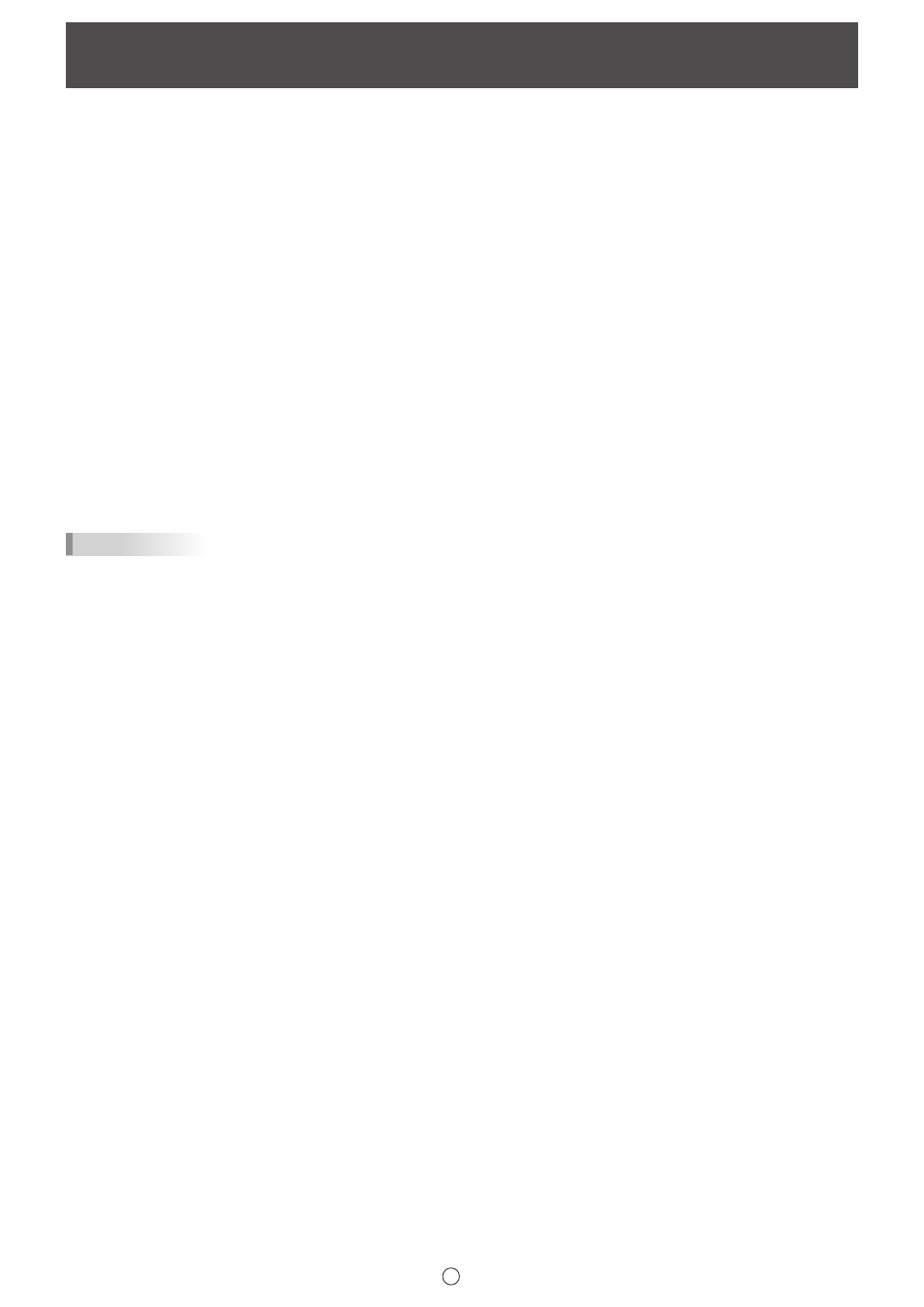
42
P
Импорт документа в виде изображения
(Драйвер принтера Pen Software) (только для полной версии)
Документ из любого приложения можно преобразовать в изображение и отобразить на белой доске.
Документ импортируется как изображение, подобно изображению, которое печатается принтером.
n
В приложении ПО
1. В приложении ПО откройте документ, который необходимо импортировать.
2. Выберите команду печати и откройте экран настройки печати.
Для получения дополнительной информации смотрите инструкцию к программному приложению.
3. Измените принтер, выбрав “Отправлять данные печати в SHARP Pen Software” и выберите параметры
печати.
• Необходимо выбрать следующие параметры “Размер бумаги”, “Ориентация” и “Разрешение способность”.
• После окончания настройки печати коснитесь кнопки “Да”.
4. Печать.
Документ, отправленный на печать, будет преобразован в изображение и отправлен в программу Pen Software.
n
В приложении Pen Software
После отправки документа на печать появится диалоговое окно “Получены данные”.
5. Прикоснитесь к диалоговому окну.
На этом получение данных завершается.
ПОДСКАЗКИ
• Возможно, что конвертировать документы в некоторых приложениях должным образом невозможно.
• Возможно, вам не удастся преобразовать части содержимого некоторых веб-сайтов должным образом.
• В некоторых случаях с использованием опции “Отправлять данные печати в SHARP Pen Software” не удается
импортировать данные с веб-страницы, отображаемой в Internet Explorer. Чтобы корректно импортировать данные,
необходимо в программе Internet Explorer в меню “Свойства обозревателя” на вкладке “Безопасность” снять метку для
опции “Включить защищенный режим”.
• Если настройки “Разрешение способность” драйвера принтера ПО Pen Software слишком высокие, увеличение,
уменьшение, скроллинг листов может быть не совсем плавным.